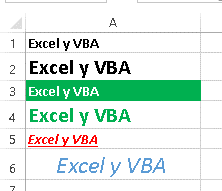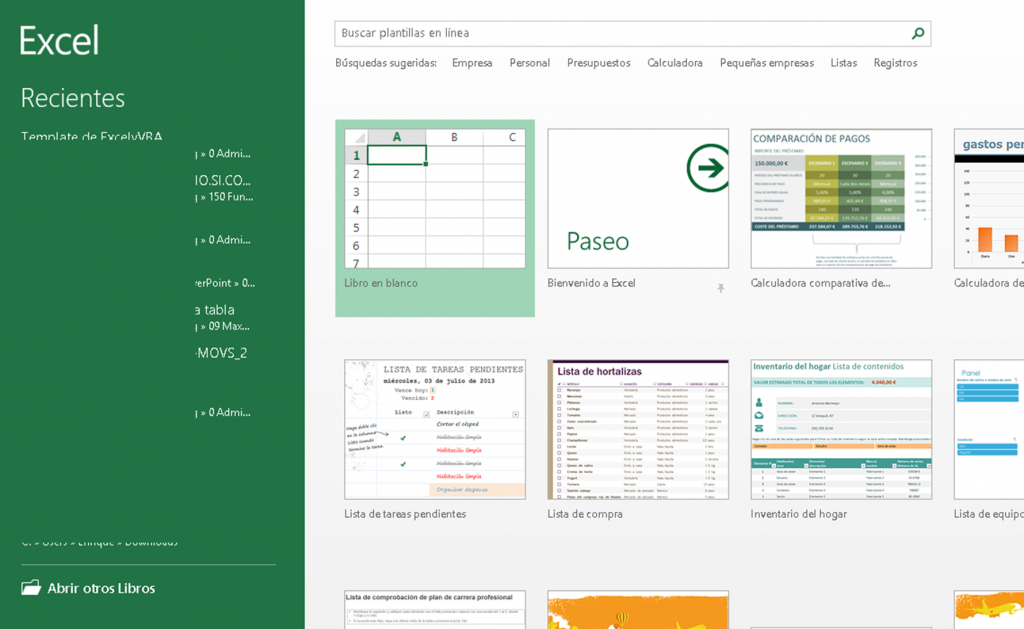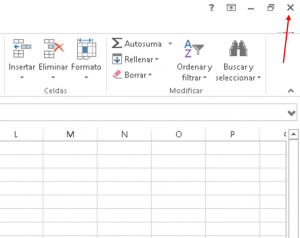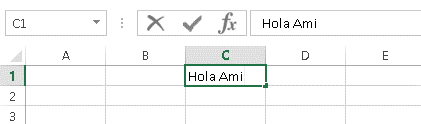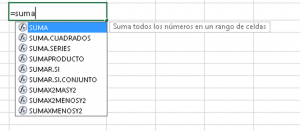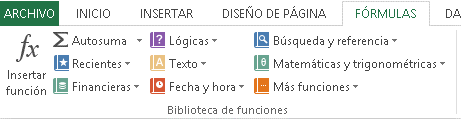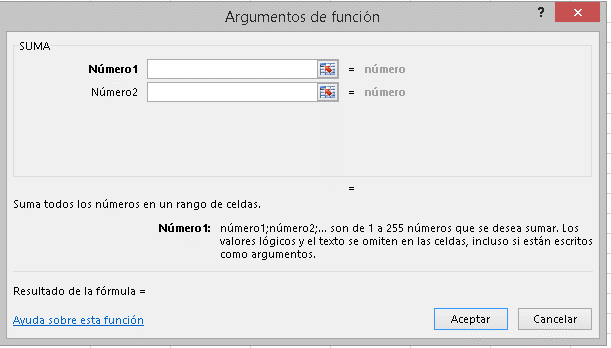Aprender Excel es algo tan fundamental en el día de hoy que ya se enseña en los colegios desde una muy temprana edad. El avance de los ordenadores y su gran extensión hace que sea fundamental conocer los rudimentos de esta herramienta que está tan extendido.
¿Qué es Excel?
Antes de nada, para aprender Excel básico, necesitamos saber qué es Excel. Excel es una herramienta de la empresa Microsoft que se usa fundamentalmente para hacer cálculos.
Aunque hay mucha gente que no conoce su potencia, Excel, no es una gran calculadora, es mucho más. Es una herramienta de cálculo numérico muy avanzada que permite hacer cientos de cálculos en centésimas de segundo. Su éxito reside en la facilidad que encuentran los usuarios para su uso después de un pequeño aprendizaje. Si quieres saber un poco más de la historia de Excel puedes verlo en Wikipedia.
Crear un libro de Exel
Para abrir un libro de Excel debemos hacer click en el icono de Excel que tendremos en el escritorio o pinchando en el icono de Excel del menú de Windows. Una vez que hayamos hecho esto veremos una pantalla como la siguiente:
Como puede verse en la imagen, para abrir un libro podemos hacer click en “Libro en blanco” como está señalado en la imagen o hacer click en cualquiera de las otras plantillas que Excel nos propone. También podremos buscar una plantilla en línea a través del buscador de la parte superior.
Cerrar un libro de Excel
Para cerrar un libro en Excel haremos click en el icono con forma de X de la parte superior derecha de la hoja de Excel como puede verse en la siguiente imagen:
Al cerrar el libro, si no lo hemos guardado, nos aparecerá una ventana en la que nos pregunta si queremos cerrar nuestro libro de Excel. Elegiremos para guardarlo una carpeta en el ordenador donde nos venga bien guardar nuestros libros de Excel.
Insertar valores en Excel
Para insertar valores o textos en Excel nos colocaremos en la celda (no celdilla como dice mi suegra 🙂 ) en la que queremos escribir y directamente comenzaremos a escribir lo que queramos. Inicialmente Excel es muy útil para hacer listas de cosas puesto que es una manera muy ordenad de poder hacer un listado en diferentes columnas.
En la imagen anterior podemos ver como al escribir en una celda el texto también aparece en la barra superior de fórmulas. En esta barra también podremos escribir nuestros textos, números o fórmulas.
Dar formato en Excel
Si queremos dar un poco de formato a los números o textos que hemos escrito podemos usar para ello las herramientas que podemos encontrar en la pestaña de Inicio de Excel.
En esta pestaña, a través de los grupos de iconos de FUENTE y ALINEACIÓN podremos dar formato a nuestras celdas en Excel con una gran facilidad.
Como puede verse en esta imagen, hemos dado un formato muy sencillo pero diferente a cada una de las celdas.
Insertar una función en Excel
Finalmente, como último capítulo de aprender Excel básico, os enseñamos a añadir una fórmula en Excel. Para ello existen dos maneras:
- Escribir la fórmula de memoria (aunque te parezca imposible lo acabarás consiguiendo)
- Insertar una fórmula.
Escribir fórmulas en una celda
Para escribir una fórmula directamente nos colocaremos sobre una celda y escribiremos la función que sea precedida del signo igual. Al ir escribiendo la fórmula, Excel automáticamente detectará todas las posibles fórmulas que empiezan como estás escribiendo. En la siguiente imagen puede verse un desplegable donde Excel sugiere varias funciones:
Insertar fórmulas
Para insertar una fórmula deberemos ir a:
Pestaña Fórmulas >> Grupo Biblioteca de Funciones
Una vez que estemos en esta pestaña seleccionaremos de los desplegables la función que más nos convenga.
Una vez que hayamos seleccionado una de las funciones que Excel nos propone nos aparecerá una ventana de ayuda que nos permitirá ir seleccionando los diferentes rangos de celdas que utilizaremos en nuestra función. La ventana de ayuda también nos explica los diferentes argumentos (partes de una función) que tenemos que utilizar.
En la imagen anterior vemos la explicación del argumento Número1 de la función SUMA.
Esperemas que esta introducción a Excel a través del tutorial: aprender Excel básico os haya resultado útil. Si quieres aprender a usar más funciones haz click en el siguiente enlace: FUNCIONES.